El término memoria caché es algo que hayas podido oír con asiduidad, pero quizás no tengas claro para que te puede ser útil. Suelen convivir dos memorias cahcé en nuestros dispositivos, una memoria caché a nivel de procesador para realizar un acceso rápido a los datos. Por otro lado, tendríamos la caché que afecta a los navegadores y las apps. La memoria caché cumple una función de recuerdo ya que almacena aquellas operaciones que más se repiten continuamente para que los próximos accesos sean más rápidos. Aunque a priori es una función beneficiosa hay que saber que si no borramos esa caché periódicamente podría haber un efecto rebote negativo.
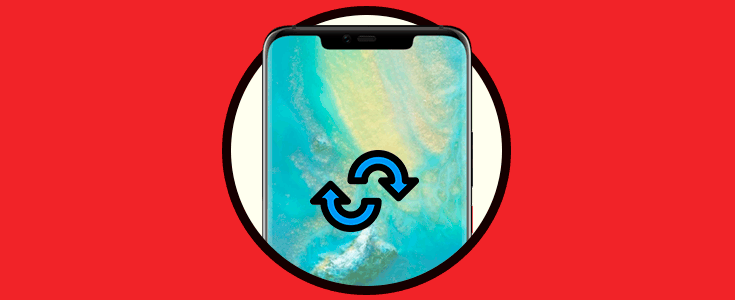
Esta caché es útil en nuestros teléfonos sobre todo en tema de aplicaciones ya que cuando vuelvas a abrir una app el rescate de información que necesita se hará mucho mas rápido. Tener una memoria caché sin gestionar puede ocasiones problemas como la ralentización del terminal y no hay que confundirlo con el borrado de datos del teléfono. Hoy veremos cómo borrar la memoria caché de las aplicaciones de tu teléfono Huawei Mate 20 Pro de manera manual o de forma automática y así optimizar el funcionamiento de tu teléfono.
1. Borrar caché de aplicaciones individuales en Huawei Mate 20
El primero paso será irnos hasta nuestro panel de “Ajustes”.
En el siguiente panel accederemos pulsando sobre “Aplicaciones”.
En la siguiente Ventana volvemos a entrar en la categoría de “Aplicaciones”.
Seleccionamos la aplicación a la cual queremos borrar su memoria cache y pulsamos sobre ella.
Dentro de las opciones posibles seleccionaremos la llamada “Almacenamiento”.
Ahora tan solo tenemos que pulsar en “Vaciar memoria caché” para que se elimine por completo en esa app.
2. Habilitar limpieza automática de caché en Huawei Mate 20
Ahora veremos una opción para mantener optimizado nuestro teléfono de forma automática.
Lo primero será entrar en el menú “Ajustes” de nuestro Mate 20 Pro.
En la siguiente Ventana accederemos a la opción de “Almacenamiento” para entrar en la configuración.
Dentro de esta categoría de almacenamiento encontraremos la opción “Limpiar”, pulsamos sobre ella.
Dentro de este panel de gestión de almacenamiento seleccionamos la ruleta de ajustes en la esquina derecha superior.
Aquí veremos 3 opciones posibles entre las que elegiremos la de “Limpieza automática”.
Verás que hay un botón con el que podrás activar o desactivar esta opción de “Limpieza automática”.
De esta forma podremos tener optimizado nuestro Huawei Mate 20 Pro ya sea vaciando la caché de forma manual o bien automática.
